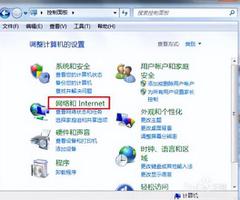pc端浏览器怎么设置(设置IE浏览器兼容模式详细教学)
1995年8月16日,微软推出IE 1.0浏览器,经过十几年的更新迭代,2013年,微软在正式发布了IE11浏览器,再到2022年12月,在微软系统推送的更新计划文档中明确表示,微软将于2023年2月14日关闭IE浏览器,取而代之的是Edge浏览器。
IE浏览器对于我们来说既陌生又熟悉,熟悉的是最初接触上网的就是从IE浏览器开始的,后来IE浏览器的份额逐渐降低,国内又出现很多基于谷歌Chrome的浏览器,并且IE浏览器安全性,反应速度上已跟不上时代的潮流,但是国内很早开发的部分系统是基于IE5.0,6.0浏览器的,所以使用系统还必须使用IE浏览器,目前最新电脑基本都是安装的win10,win11系统,自带的浏览器是Edge,即使打开IE浏览器也会自动跳转到Egde浏览器,无法使用基于IE浏览器的系统。下面几种方法可以设置IE浏览器兼容模式来运行基于IE5.0,6.0的系统。
一, IE兼容模式设置
- 打开IE浏览器,桌面没有IE图标的可以进这里C:program FilesInternet Exploreriexplore.exe 打开。
- 点击右上角此轮,设置,兼容性视图设置
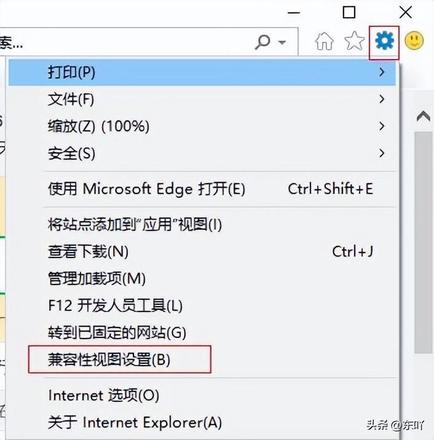
IE设置
3.兼容模式设置,把你需要的网址添加到下面列表,就设置好了。
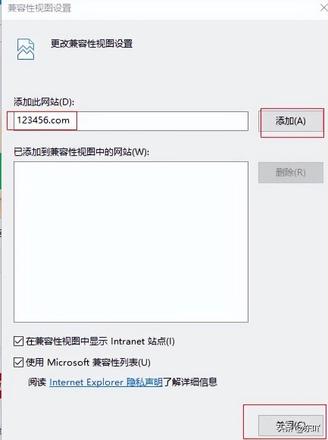
如果自动跳转可以这样调整一下,控制面板,Internet选项,高级,第三方浏览器扩展去掉勾,再次打开IE 就不会跳转了。
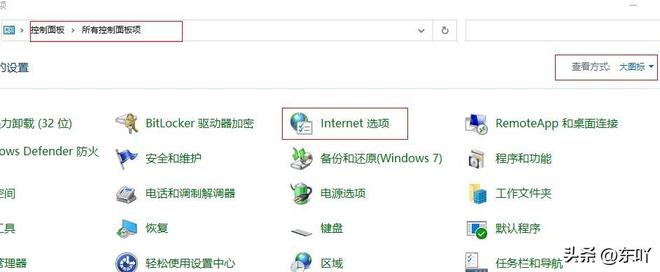
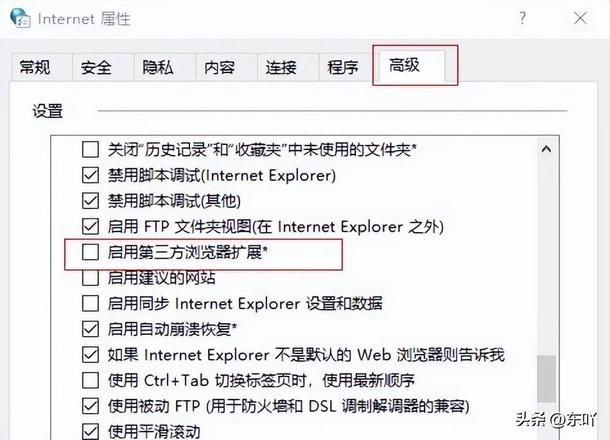
二, Edge设置IE兼容模式
- 打开Edge 右上角设置,选择默认浏览器,选择始终,允许
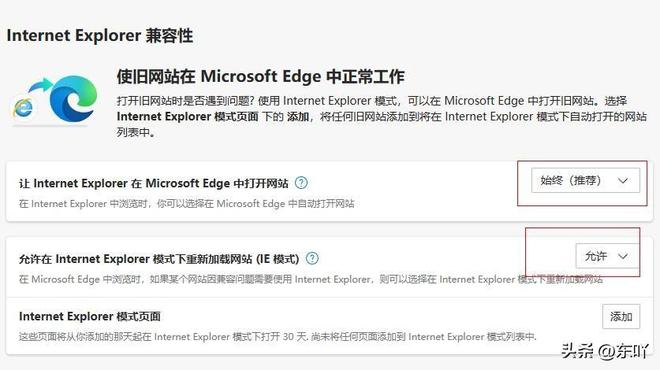
2.重启Edge,打开网址,点击右上的IE兼容模式按钮
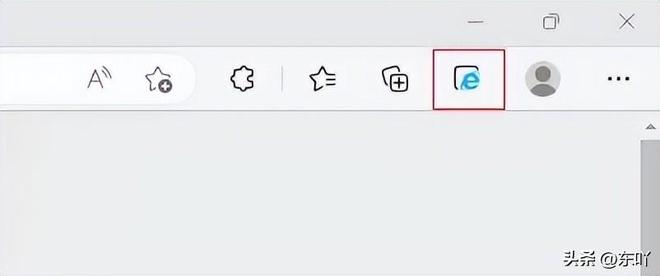
3.网站会自动重新加载,左上角会弹出窗口,兼容视图打开此页面,下次IE模式打开此页面
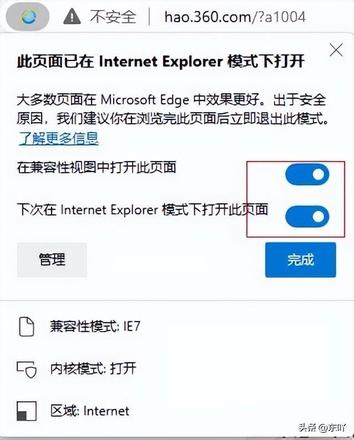
4.这样就设置完成了
三,下载安装IE tab 扩展
1.Edge浏览器打开 Microsoft Edge 扩展
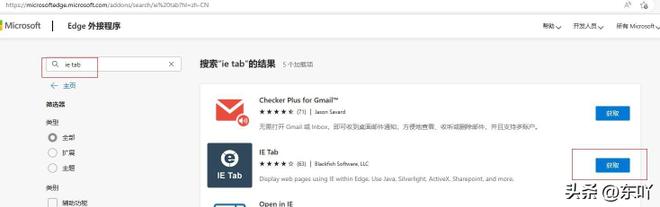
2.获取,添加扩展,下载安装后,就可以在地址栏输入网址用IE兼容模式了

以上就是IE兼容模式的设置。
以上是 pc端浏览器怎么设置(设置IE浏览器兼容模式详细教学) 的全部内容, 来源链接: www.tmjl8.com/smart/442539.html